AutoCAD中修改文字大小的方法教程
2023-07-18 15:57:35作者:极光下载站
AutoCAD是一款非常好用的软件,很多小伙伴都在使用。在AutoCAD中如果我们希望适当调整文字的大小,小伙伴们知道具体该如何进行操作吗,其实操作方法是非常多且简单的,我们可以调整输入文字的大小,也可以调整标注文字的大小,小编这里分别为小伙伴们介绍这两种情况的操作方法,步骤都是非常简单的,小伙伴们可以打开自己的Autocad软件后跟着下面的图文步骤一起动手操作起来。如果小伙伴们还没有AutoCAD这款软件,可以在文末处下载。接下来,小编就来和小伙伴们分享具体的操作步骤了,有需要或者是有兴趣了解的小伙伴们快来和小编一起往下看看吧!
操作步骤
第一步:双击打开AutoCAD进入主页,可以新建或打开文件;
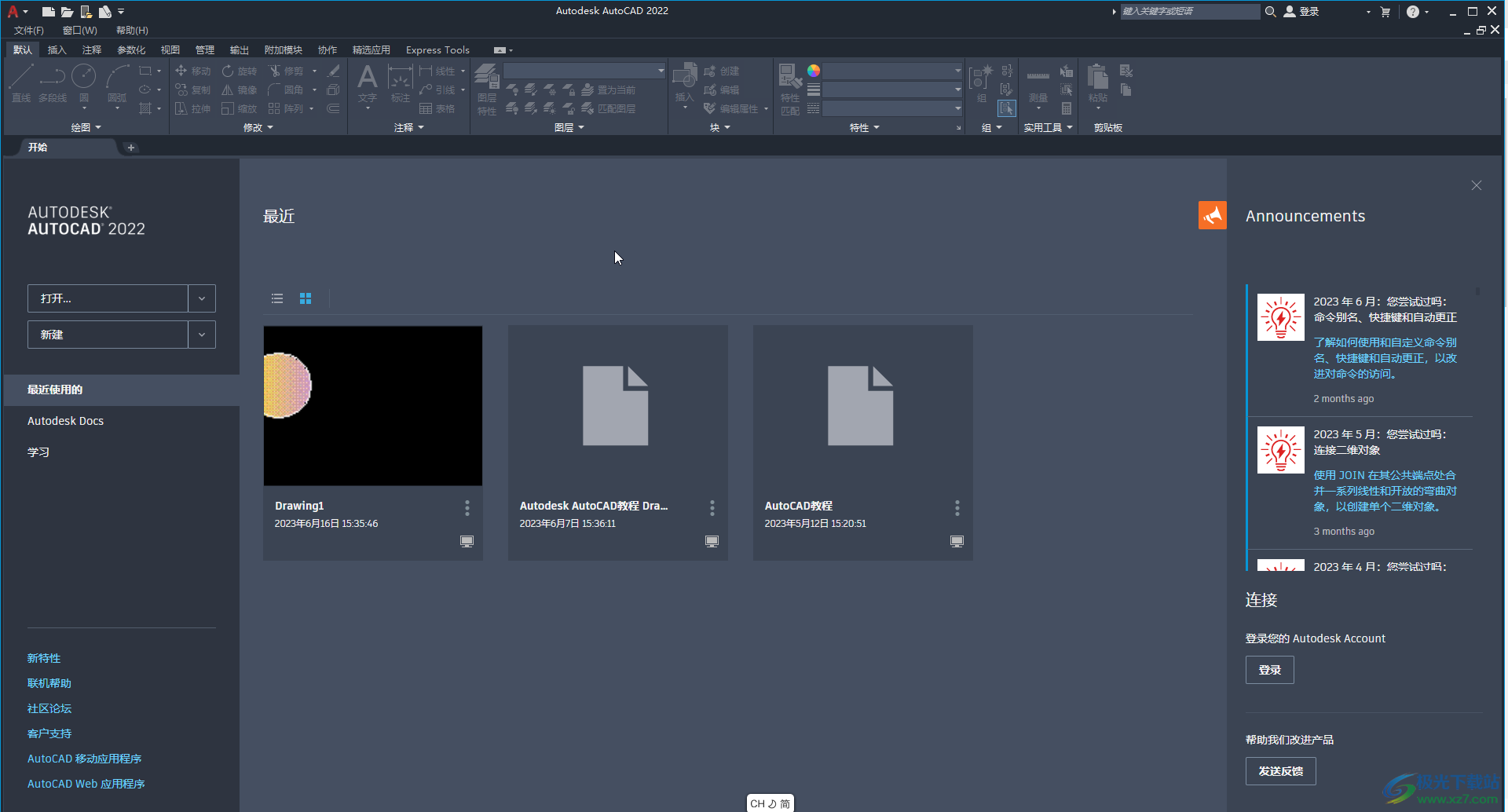
第二步:在“默认”选项卡中点击“文字”按钮后,点击一个点设置文字的放置位置,适当拖动鼠标可以调整文字的高度,然后可以设置文字的角度,可以保存默认的0,直接按空格键进行确认,然后输入需要的文字内容就可以了;
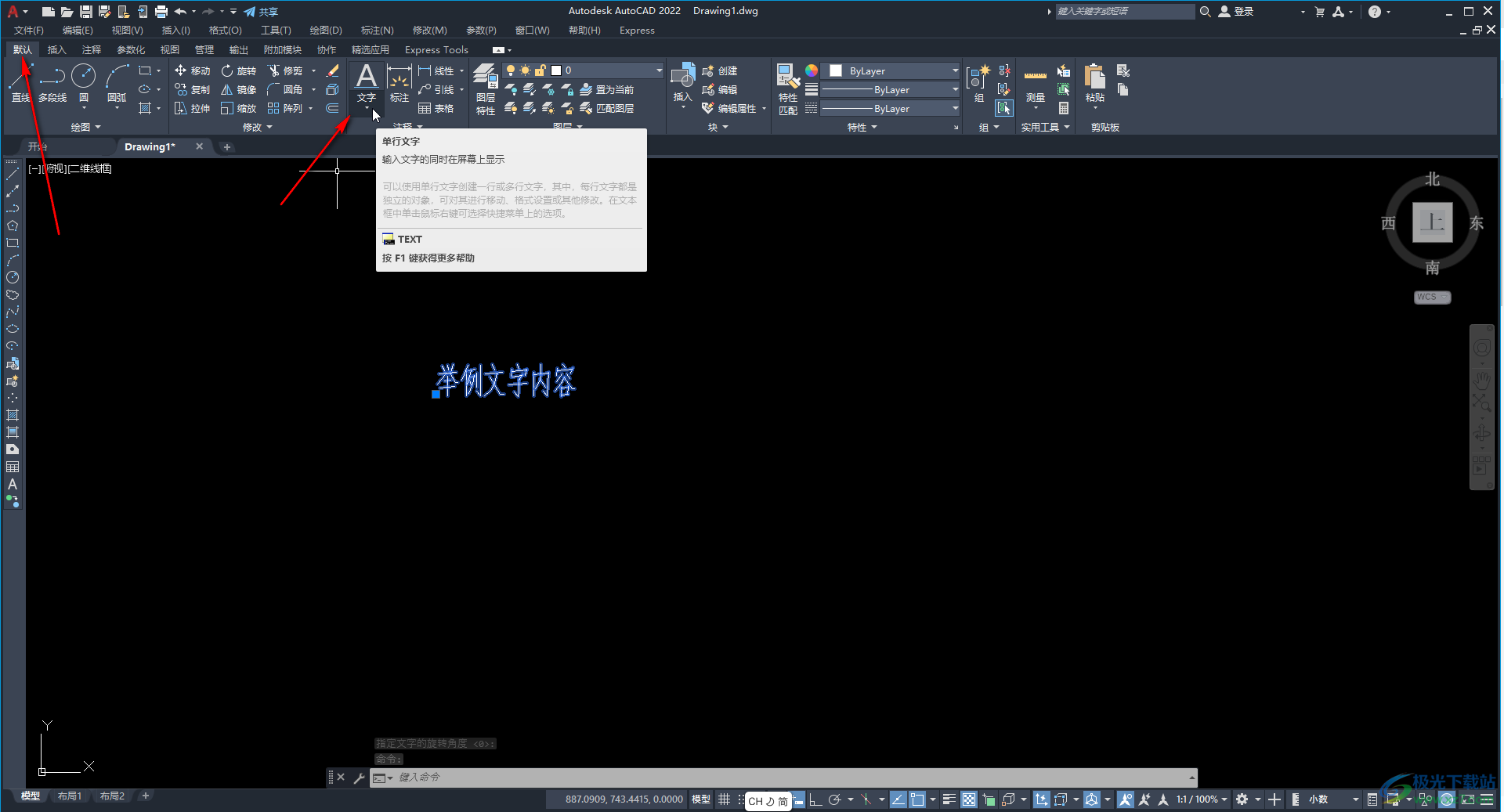
第三步:后续选中文字后,按Ctrl+1,或者右键点击一下后选择“特性”,在打开的窗口中点击展开“文字”,然后设置想要高度参数就可以了,参数值越大文字越大;

第四步:方法2.如果我们是想要调整标注的文字大小,可以在“注释”选项卡中点击“标注”栏右下角的小图标,在打开的窗口中点击“修改”——“文字”——调大“文字高度”的参数后进行确定;
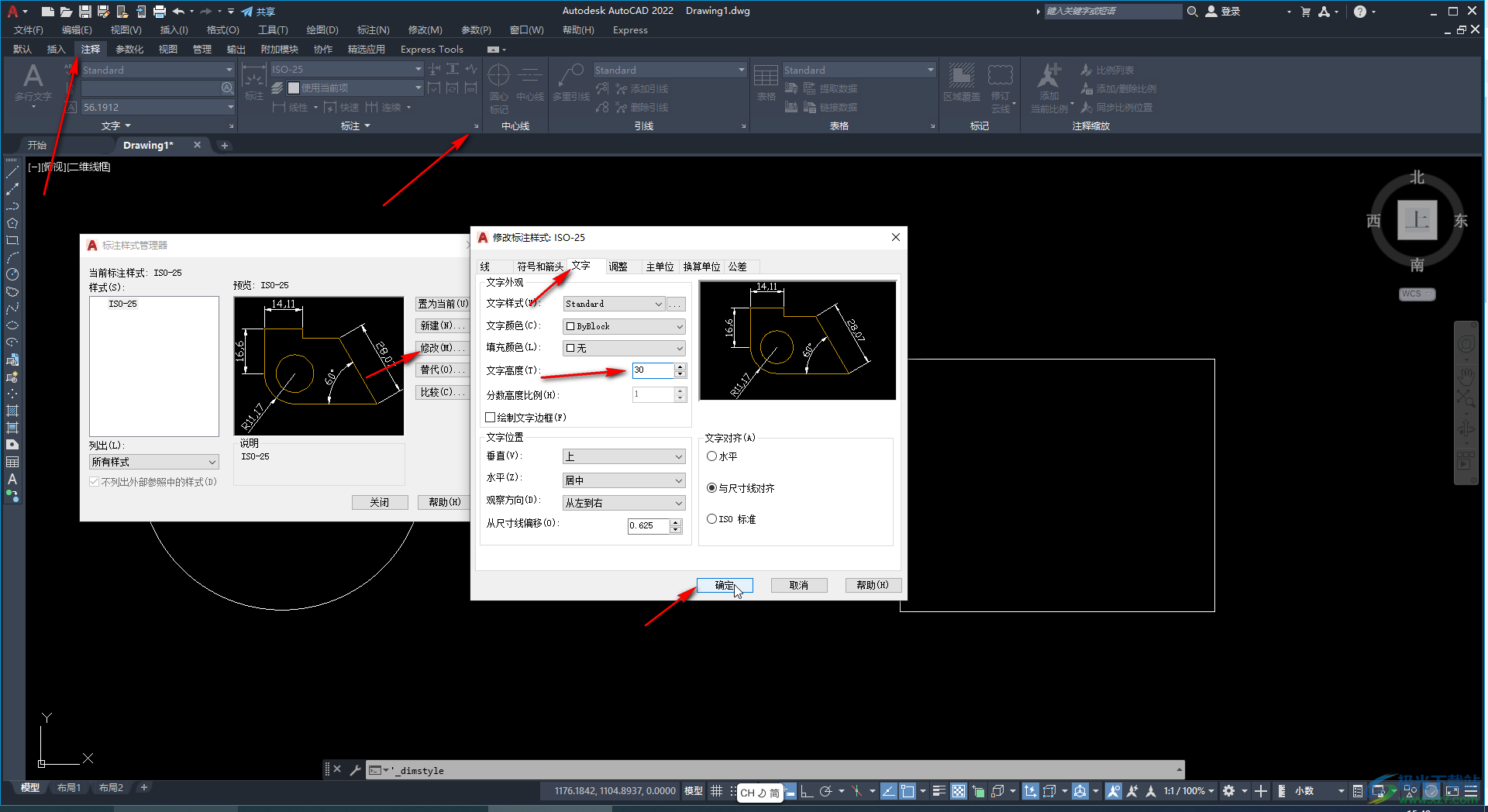
第五步:后续可以在“默认”选项卡中点击“标注”或者“测量”后,对图形进行标注,比如我们这里测量矩形的上边长,依次点击两个点后拖动鼠标移动一定距离,设置标注的显示位置,就可以看到标注文字的大小效果了。
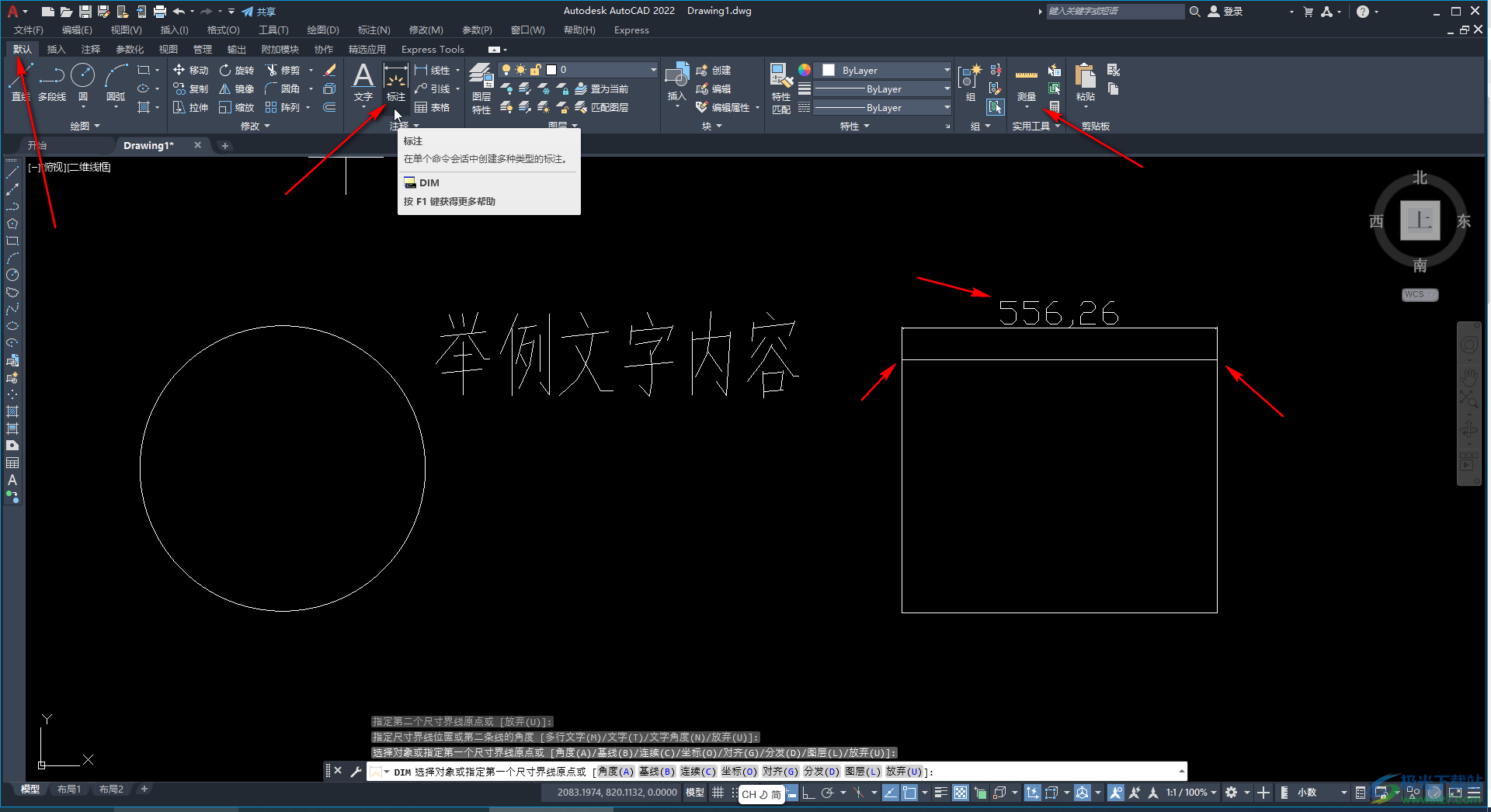
以上就是AutoCAD中调整文字大小的方法教程的全部内容了。上面的两种方法操作起来都是非常简单的,小伙伴们可以打开自己的软件后一起动手操作起来,看看效果。
[download][/download]